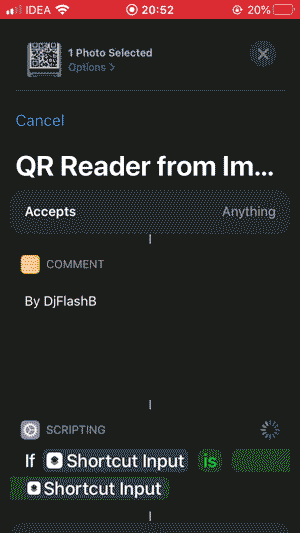c'est facile de Scannez le code QR Numérisez sur votre iPhone, iPad ou autre appareil Apple, si vous savez ce que vous faites. Mais sinon - je suis venu au bon endroit.
Même si le Codes QR Cela ne s'est pas transformé en options populaires comme la plupart des gens l'avaient prévu, mais peu de magasins et de sites Web l'utilisent comme moyen de communiquer ou de stocker des informations. Les informations sont souvent stockées sur des sites de billetterie, des coupons, des liens vers des sites Web et des informations de contact via des codes QR.
Il est très facile de scanner les codes QR sur iPhone ou iPad, car Apple a conçu une option intégrée qui permet de lire le code QR dans son appareil photo, c'est donc un processus simple si vous devez scanner un code.
Mais comme pour tous les guides techniques, il peut parfois être flou de savoir quoi faire ou comment faire en sorte qu'un appareil iOS réalise ce qu'il regarde et ce qu'il doit faire. C'est pourquoi nous avons créé ce guide simple sur la façon de scanner un code QR à partir de photos sur iPhone.
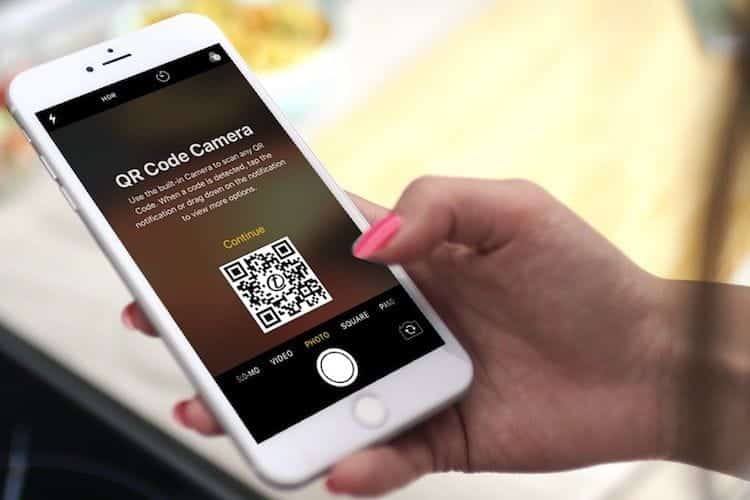
Vous sortez votre téléphone, pointez votre appareil photo sur le code et vous ne pouvez récupérer que des informations. Cependant, que se passerait-il si vous deviez scanner le code QR stocké sur votre iPhone? Eh bien, tirer un autre téléphone pour l'essuyer est un moyen, mais j'ai un meilleur moyen. Voyons comment scanner le code QR trouvé en image sur iPhone.
Comment scanner un code QR
Les codes QR vous donnent un accès rapide aux sites Web sans jamais avoir à taper ou à mémoriser une adresse de site Web. Vous pouvez utiliser l'application Appareil photo sur votre iPhone, iPad ou iPod touch pour scanner le code QR.
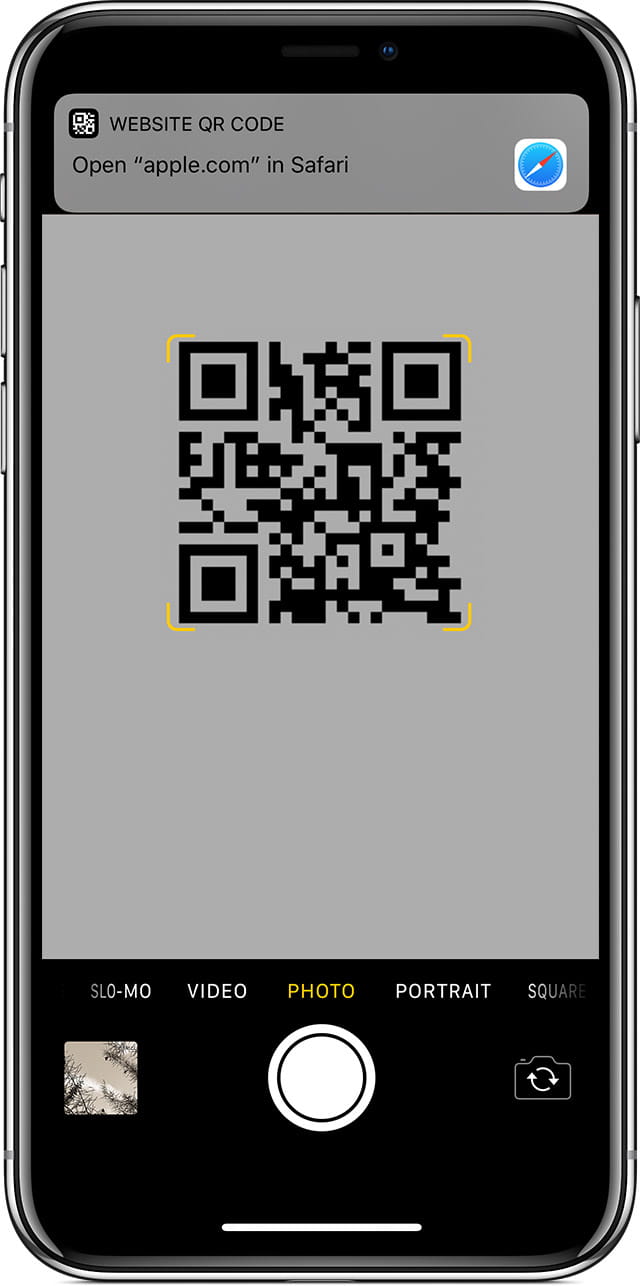
- Ouvrez l'application «Appareil photo» depuis l'écran principal, le centre de contrôle ou l'écran de verrouillage.
- Choisissez la caméra arrière. Tenez l'appareil jusqu'à ce que le code QR apparaisse dans le viseur de l'application Appareil photo. Votre appareil reconnaîtra le code QR et une notification apparaîtra.
- Cliquez sur la notification pour ouvrir le lien associé au code QR.
Comment scanner un code QR à partir d'une image sur iPhone
1. Applications tierces
L'iPhone a une option pour lire le code QR intégré dans l'application appareil photo. Cependant, il n'y a aucun moyen de scanner le code QR à partir des photos. Krafter C'est une application simple qui peut également scanner le code QR à partir de photos. Début Installez l'appli Sur votre iPhone. Après cela, ouvrez l'application, une fois l'installation terminée, puis cliquez sur "Numériser à partir d'albums photo«. L'application vous permet également de déplacer, redimensionner et réduire l'image, assurant un temps de réponse plus rapide que l'application car elle n'aura pas besoin de numériser l'image entière à la recherche de l'icône.
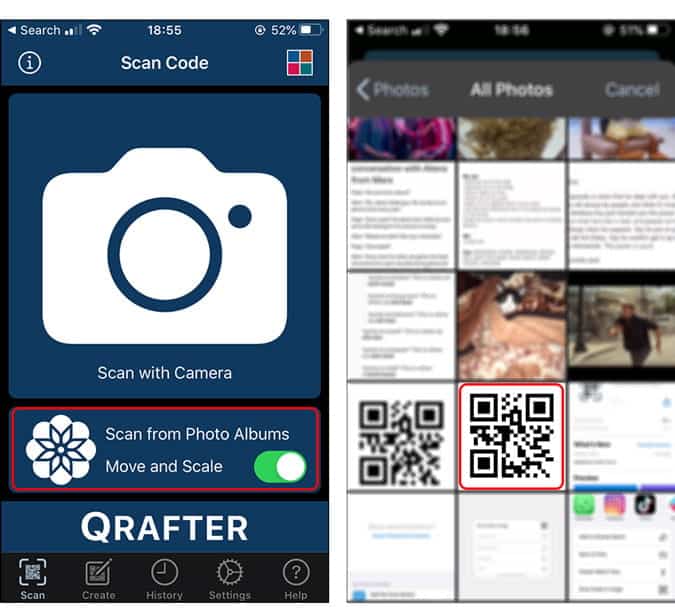
Cliquez sur l'image contenant le code QR, et les informations cachées seront affichées dans le code QR. Vous pouvez ensuite copier les informations dans le presse-papiers et les envoyer par SMS, e-mail, etc.
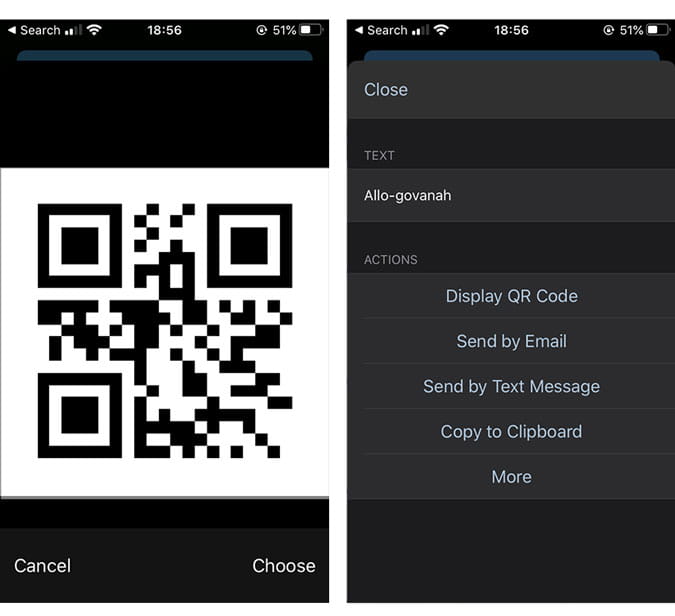
L'application est suffisamment intelligente pour vous offrir des options supplémentaires si le code QR contient plus d'informations qu'un simple texte. Par exemple, si vous scannez un code QR avec une URL Youtube, cela vous donnera la possibilité d'ouvrir l'URL, de regarder la vidéo dans l'application, de l'envoyer par e-mail, etc.
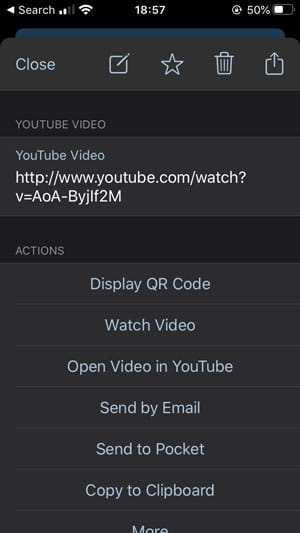
Bien que l'application soit facile à utiliser, elle vous montre une annonce chaque fois que vous souhaitez scanner le code QR à partir d'une image. En outre, vous devez ouvrir manuellement l'image dans l'application pour récupérer les informations. Si vous allez scanner le code QR sur les photos à plusieurs reprises, vous trouverez que la méthode suivante est plus utile.
2. Google Photos
Si tu n'aimes pas Google Images En effet, il y a une bonne raison de l'ajouter à votre iPhone. Google Images contient Google Lens En ligne, il peut reconnaître des objets dans n'importe quelle image, y compris les codes QR. Installez simplement Application Google Photos Depuis l'App Store. Ouvrez l'application et donnez-lui accès à la galerie de caméras. Une fois que vous voyez toutes les images dans l'application, ouvrez l'image contenant le code QR.
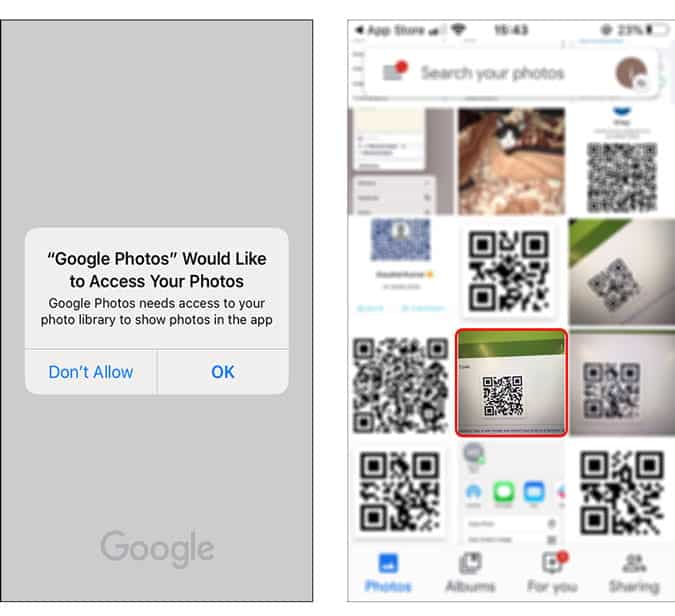
Cliquez sur l'icône Google Lens en bas. Il faudra quelques secondes pour traiter l'image et afficher les informations pertinentes.
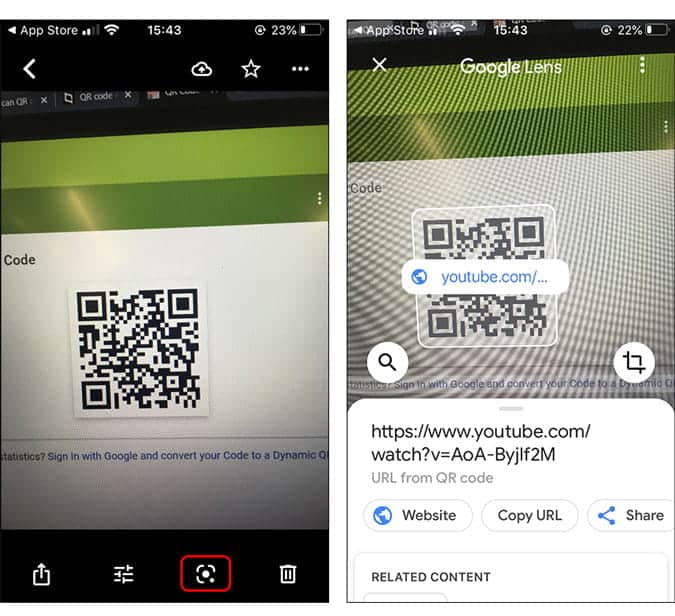
L'utilisation de Google Images pour scanner les codes QR est très simple et vous n'avez pas non plus à vous soucier des publicités intrusives. Cependant, l'utilisation de cette application a ses propres inconvénients. Par exemple, vous ne serez pas autorisé à accéder à l'un des Fonctionnalités de l'application Jusqu'à ce que vous vous connectiez, il ne peut supprimer que des images de la galerie de caméras. Cela peut être un problème, mais ne vous inquiétez pas, la méthode suivante vous permettra de scanner des codes QR n'importe où sur l'iPhone.
3. Siri Raccourcis
Cette méthode tire parti des raccourcis Siri et vous permet de scanner le code QR à partir des photos. Cela fonctionne même sur le navigateur Web, ce qui signifie que si vous trouvez le code QR en ligne, vous pouvez toujours le scanner directement. Début Installez la télé De ce lien.
Une fois que vous avez installé le raccourci, ouvrez l'application Raccourcis, appuyez longuement sur le raccourci pour ouvrir le menu contextuel. Choisir "les détails".

Désormais, ce raccourci n'apparaîtra que dans "Page de partage de photos«. Nous allons l'étendre pour inclure tout afin qu'il apparaisse même dans des applications comme Safari, des fichiers, etc. Localiser "Types de page de publication"Alors cliquez"Sélectionner tout" .
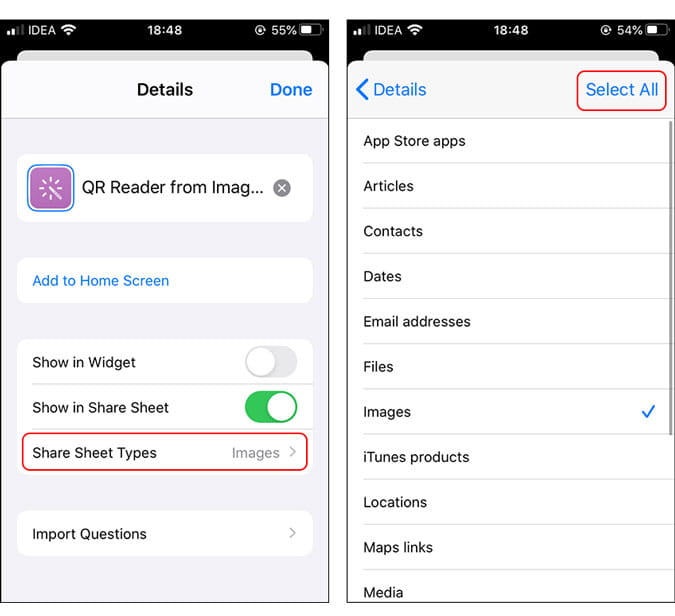
Revenez en arrière et appuyez sur "Fait«. C'est tout ce que vous avez à faire, vous pouvez désormais numériser une image contenant un code QR depuis n'importe où sur votre iPhone.
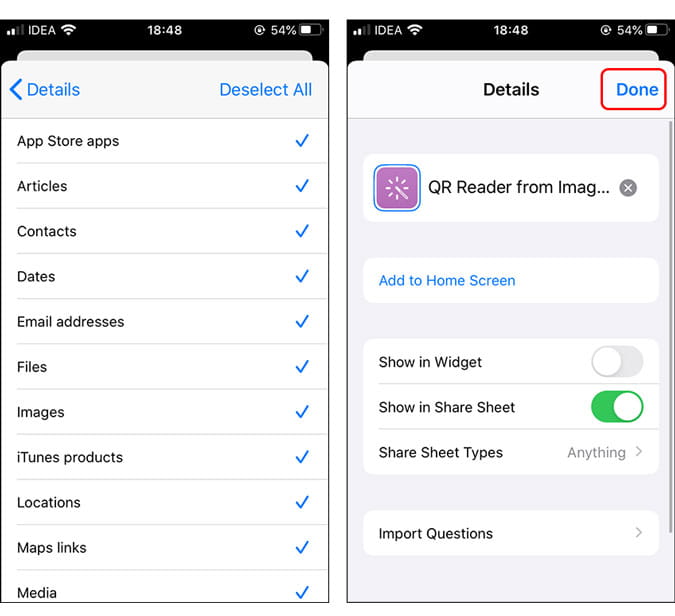
Pour le prouver, j'ai affiché le code QR dans Safari. Après avoir appuyé longuement sur l'image, le menu contextuel apparaît. Après avoir cliqué sur le bouton "Partager" la page de partage apparaît, il suffit maintenant de sélectionner "Lecteur QR à partir d'imagesPour commencer la numérisation.
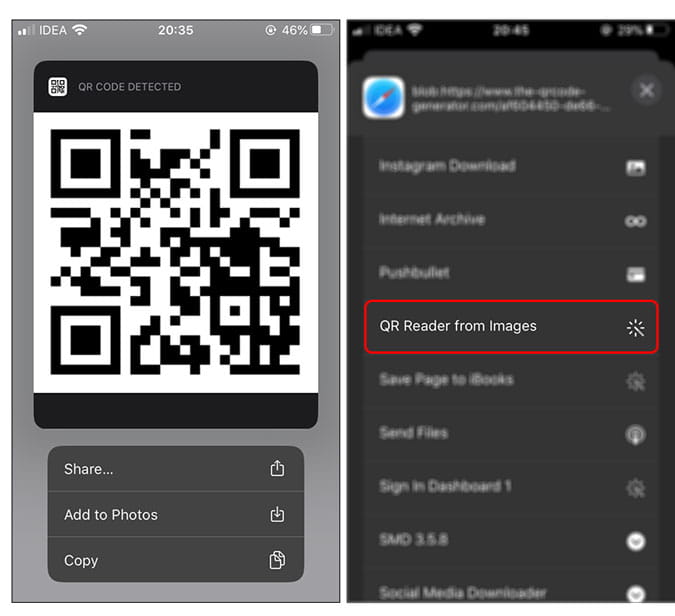
Cela fonctionne même avec d'autres applications comme WhatsApp, Photos, Fichiers, etc. J'ai reçu un code QR d'un de mes amis et voici à quoi ressemblait le processus. Prendre plaisir.
Ce sont des moyens rapides de numériser le code QR à partir de n'importe quelle image. Bien que je n'aie pas tendance à faire plus pour trouver des solutions à ces problèmes bénins, iOS devrait adapter cette fonctionnalité comme il l'a fait avec l'option de numérisation de code QR intégrée à l'application Appareil photo. Même si le Navigateur Safari Il détecte automatiquement le code QR, il n'affiche aucune information. Eh bien, peut-être dans le futur. Qu'est-ce que tu penses? Utilisez-vous un deuxième téléphone pour scanner le code QR des photos sur iPhone comme un homme primitif? Faites-moi savoir dans les commentaires ci-dessous.